
Nếu bạn đang làm việc trên máy tính và điện thoại của bạn bị tắt, bạn có thể lấy nó, mở khóa và kiểm tra thông báo, có thể làm mất tác dụng của bạn. Hoặc, bạn có thể chỉ cần đồng bộ hóa các thông báo của mình với máy tính để chúng hiển thị ngay tại đó — điều này thực sự có ý nghĩa hơn rất nhiều.
Cập nhật : Trên Windows 10, bây giờ bạn có thể đồng bộ thông báo Android với PC của bạn mà không cần bất kỳ phần mềm bổ sung. Chỉ sử dụng ứng dụng Điện thoại của bạn được tích hợp sẵn .
May mắn thay, đây là một nhiệm vụ khá đơn giản nhờ một công cụ có tên Pushbullet . Bây giờ, tôi sẽ cho bạn biết ngay bây giờ: Pushbullet không rất nhiều không chỉ là đồng bộ hóa thông báo từ điện thoại sang máy tính của bạn — rất may, chúng tôi có một mảnh bao gồm chi tiết Pushbullet . Nhưng bây giờ, hãy cùng tìm hiểu chi tiết hơn về đồng bộ hóa thông báo.
Bước một: Cài đặt phần mở rộng và ứng dụng Pushbullet
Điều đầu tiên bạn cần làm là đưa Pushbullet hoạt động trên cả điện thoại và máy tính của bạn. Đó là một cài đặt miễn phí từ Cửa hàng Google Play trên điện thoại của bạn, vì vậy hãy tiếp tục và lấy nó ngay bây giờ.
Tuy nhiên, về mặt máy tính, bạn có một vài lựa chọn . Bất kể bạn đang sử dụng nền tảng nào (Windows, Linux, Mac, Chrome OS, v.v.), bạn đều có thể sử dụng các tiện ích mở rộng Chrome, Firefox hoặc Opera cho trình duyệt của mình. Điều này sẽ bao gồm mọi thứ cho hầu hết mọi người.
Nếu bạn là người dùng Windows, bạn cũng có thể sử dụng Ứng dụng Windows , là một ứng dụng độc lập thay vì một tiện ích mở rộng của trình duyệt. Thực sự, nó chỉ kết hợp chính nó vào hệ điều hành nhiều hơn một chút.
Dù bằng cách nào, đó là quyết định của bạn về những gì bạn làm. Tuy nhiên, đối với hướng dẫn này, tôi sẽ sử dụng tiện ích mở rộng của Chrome vì nó là giải pháp phổ biến nhất.
Bước hai: Thiết lập Pushbullet trên điện thoại
Sau khi cài đặt xong, bạn cần thiết lập mọi thứ. Hãy tiếp tục và kích hoạt nó trên điện thoại của bạn.
Khi bạn khởi chạy nó, điều đầu tiên bạn cần làm là đăng nhập, bạn có thể thực hiện bằng tài khoản Google hoặc Facebook của mình. Bất kể bạn chọn cái nào ở đây, bạn sẽ cần phải sử dụng cùng một thông tin đăng nhập trên máy tính của mình (khi chúng ta đến phần đó).
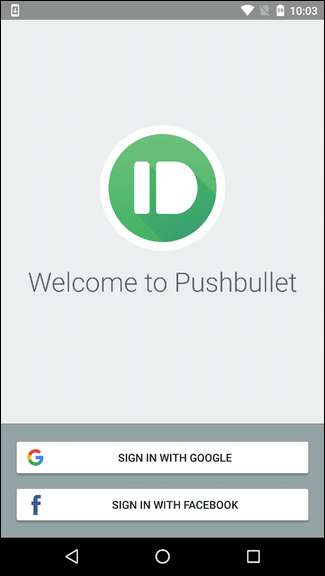
Sau khi đăng nhập, bạn cần cấp cho Pushbullet quyền truy cập vào các thông báo của mình. Nhấp vào “Bật” trên màn hình đầu tiên này, sẽ chuyển hướng bạn đến trang cài đặt Quyền truy cập thông báo.
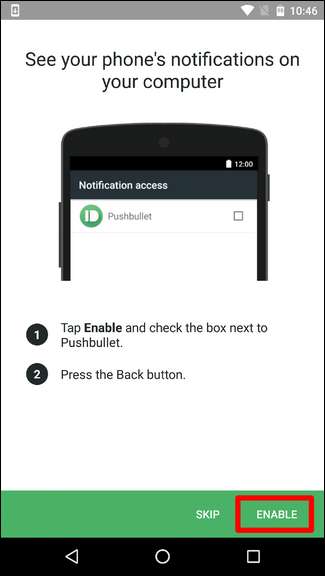
Tại đây, hãy tiếp tục và trượt nút chuyển (thay vào đó có thể là một hộp kiểm) để cho phép Pushbullet truy cập vào tất cả các thông báo. Một cảnh báo sẽ bật lên, cho bạn biết rằng điều này sẽ cung cấp cho Pushbullet khả năng đọc tất cả các thông báo của bạn. Đó là một phần của thỏa thuận ở đây, vì vậy nếu bạn muốn hiển thị thông báo trên PC của mình, hãy nhấp vào “Cho phép”.
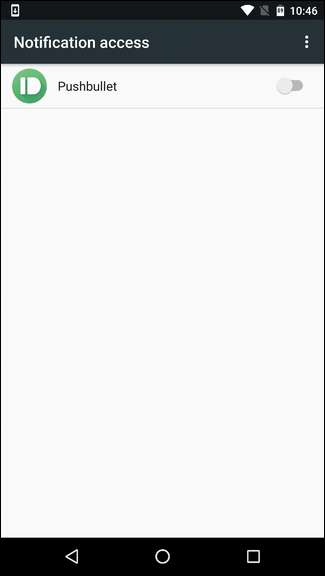
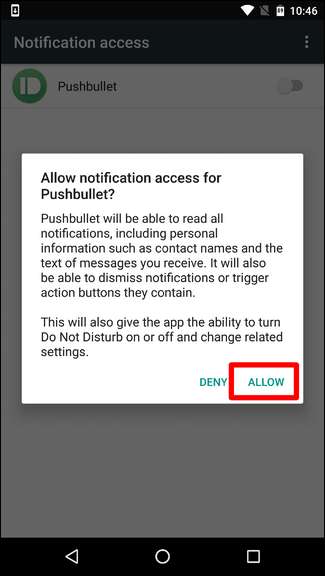
Thao tác này sẽ đưa bạn trở lại thiết lập Pushbullet, nơi bạn sẽ cho phép nó phản chiếu chi tiết cuộc gọi đến — chỉ cần nhấn vào “OK” rồi phê duyệt các quyền sau (Điện thoại và Danh bạ). Làm xong.
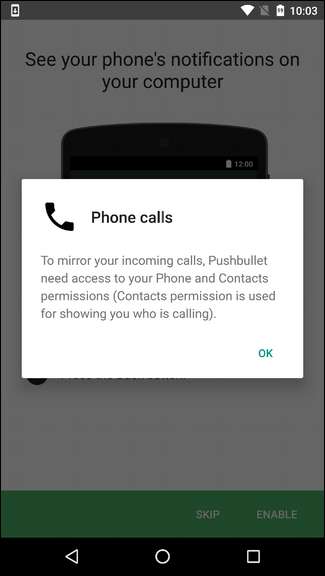

Bước tiếp theo sẽ không chỉ cho phép bạn xem tin nhắn văn bản của mình mà còn trả lời chúng. Nếu bạn thích điều đó, hãy nhấn vào “Bật”, sau đó cho phép quyền SMS.
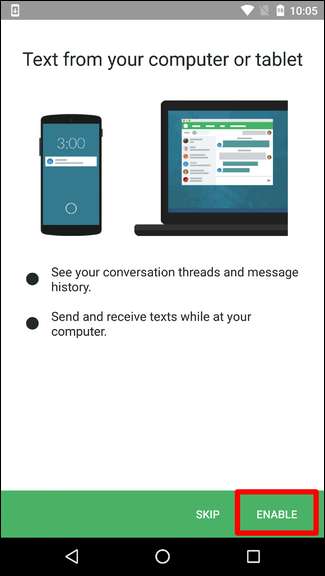
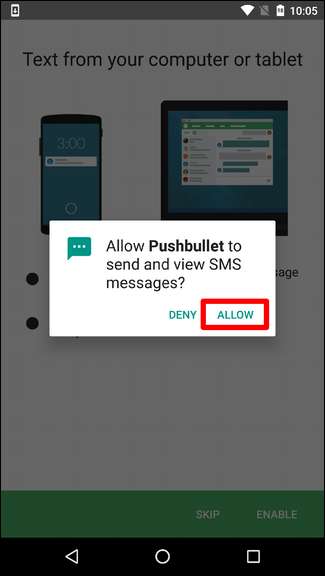
Sau khi hoàn tất thiết lập ban đầu, bạn sẽ thực sự cần bật phản chiếu thông báo đầy đủ. Để làm điều đó, hãy mở menu bằng cách trượt vào từ bên trái hoặc chạm vào ba dòng ở góc trên bên trái. Từ đó, chọn “Phản chiếu thông báo”.
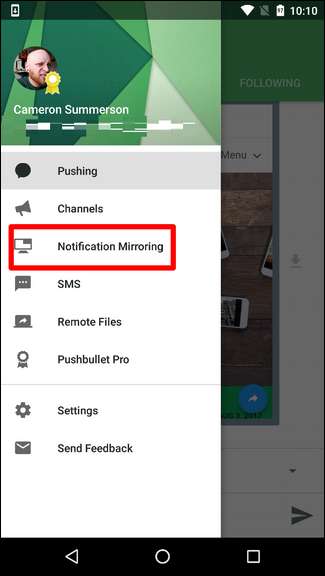
Để bật tính năng phản chiếu, hãy trượt nút gạt đầu tiên sang vị trí bật. Nếu bạn chỉ muốn thông báo phản chiếu khi bạn đang sử dụng Wi-Fi, hãy tiếp tục và chuyển đổi cả thông báo thứ hai. Cuối cùng, nếu bạn không muốn thấy thông báo im lặng trên máy tính của mình, bạn có thể tắt tùy chọn đó.
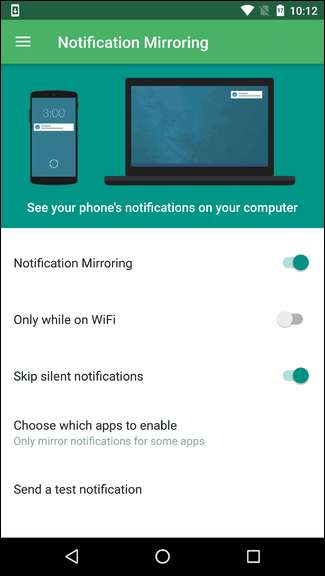
Để kiểm soát chi tiết hơn, bạn có thể nhấn vào tùy chọn “Chọn ứng dụng để bật” và chọn ứng dụng bạn sẽ thực sự thấy thông báo đã đồng bộ hóa từ đó. Thật tuyệt.
Bước hai: Thiết lập Pushbullet trên máy tính
Tại thời điểm này, bạn đã cài đặt tiện ích mở rộng Pushbullet Chrome, đây là những gì tôi thấy là cách dễ nhất để sử dụng ứng dụng. Một lần nữa, nếu bạn đang sử dụng thứ gì đó khác — chẳng hạn như tiện ích mở rộng Firefox hoặc ứng dụng Windows — mọi thứ có thể trông hơi khác một chút. Nhưng phần lớn, quá trình thiết lập Nên giống nhau.
Tiện ích mở rộng sẽ hiển thị dưới dạng một biểu tượng nhỏ trên thanh công cụ của Chrome. Đó là một vòng tròn màu xanh lá cây với một viên đạn nhỏ kỳ lạ trong đó. Nhấp vào đó. Nó sẽ nhắc bạn đăng nhập vào Pushbullet.com (mà bạn cũng có thể sử dụng để tương tác với các tùy chọn khác nhau của Pushbullet trên điện thoại của mình). Chỉ cần nhớ đăng nhập bằng cùng một tài khoản bạn đã sử dụng trên điện thoại của mình!
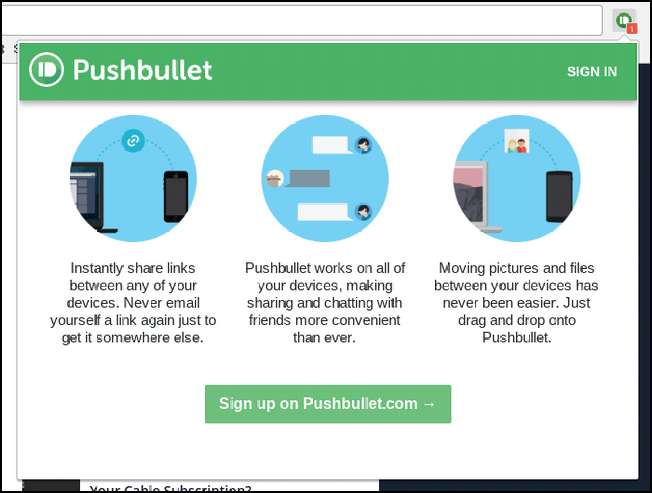
Sau khi hoàn tất, bạn đã ở trong. Sẽ không có bất kỳ thiết lập bổ sung nào trên máy tính. Thông báo của bạn sẽ hiển thị dưới dạng thông báo kiểu chú giải công cụ trên máy tính của bạn trong tương lai.
Bước ba: Gửi thông báo kiểm tra và truy cập thông báo trước đây
Chỉ để đảm bảo mọi thứ hoạt động bình thường, hãy tiếp tục và quay lại cài đặt Phản chiếu thông báo trên điện thoại. Tùy chọn dưới cùng sẽ là “Gửi thông báo kiểm tra”. Tiếp tục và nhấn vào đó.

Một thông báo sẽ hiển thị trên máy tính của bạn. Boom, bạn đã hoàn thành ở đó.

Với mọi thứ đã được thiết lập và hoạt động, bạn có thể truy cập các thông báo không bị loại bỏ của mình trong tiện ích Pushbullet bằng cách nhấp vào tab “Thông báo”.
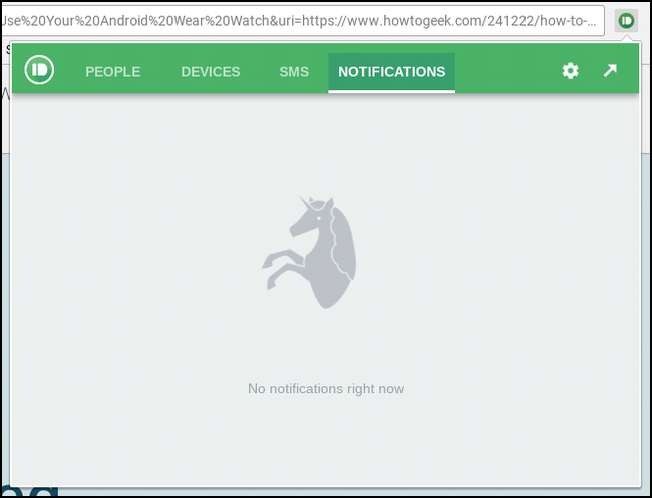
Và đó là tất cả những gì có liên quan.







